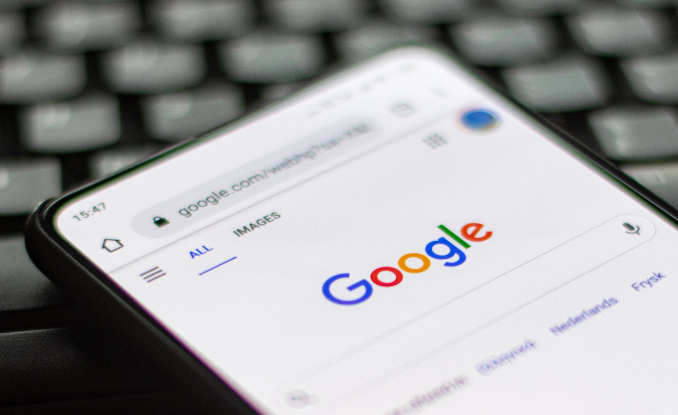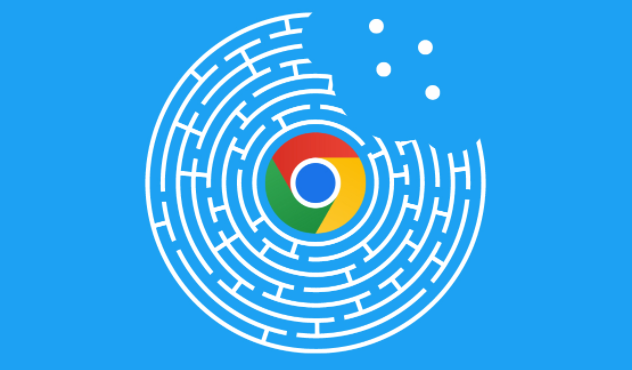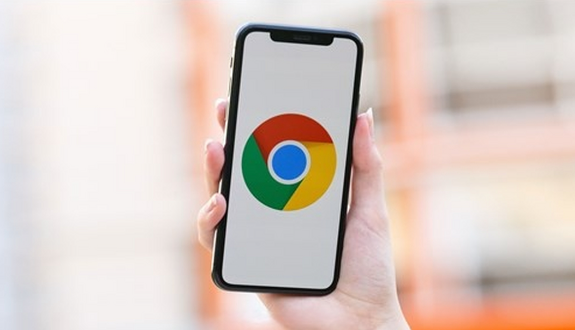Google浏览器下载失败时数据恢复方案
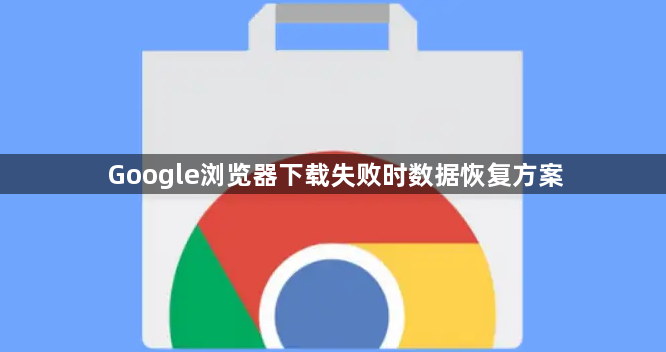
一、检查网络连接与重新下载
1. 确认网络状态:确保设备已正常连接到互联网,可尝试打开其他网页或使用网络应用,检查网络是否畅通。若网络不稳定或中断,可能导致下载失败,可尝试切换网络,如从Wi-Fi切换到移动数据网络,或者重启路由器等网络设备,然后再次尝试下载。
2. 重新下载:删除此前下载失败的安装包文件,在Windows系统通过资源管理器找到并删除,Mac系统则将安装包拖至废纸篓。之后访问谷歌浏览器官方下载页,重新下载安装包进行下载。
二、清除缓存和临时文件后下载
1. 进入设置页面:点击右上角的三个点(菜单按钮),选择“设置”选项。
2. 找到隐私和安全设置:在左侧导航栏中,点击“隐私和安全”,再选择“清除浏览数据”。
3. 选择清除内容:在弹出的窗口中,选择要清除的内容,包括浏览历史记录、缓存、Cookie等,然后点击“清除数据”。建议定期清理缓存和临时文件,以确保浏览器的性能和更新的正常进行。清除后,可再次尝试下载文件。
三、使用下载工具尝试下载
1. 复制下载链接:在下载页面找到下载链接,右键点击链接,选择“复制链接地址”或直接选中链接按Ctrl+C(Windows)/Command+C(Mac)进行复制。
2. 打开下载工具:例如迅雷、IDM等,在下载工具中新建任务,将复制的下载链接粘贴到任务地址栏中,然后开始下载。这些下载工具通常具有更强大的下载能力和更好的错误恢复机制,可能能够成功下载在浏览器中失败的文件。
四、检查浏览器扩展程序和安全软件设置
1. 禁用冲突扩展程序:在Chrome浏览器中,输入`chrome://extensions/`并回车,进入扩展程序管理页面。查看已安装的扩展程序列表,若存在与下载功能可能产生冲突的扩展程序,可尝试禁用或移除它们,然后再次尝试下载。
2. 检查安全软件设置:部分安全软件可能会误将下载文件识别为威胁并阻止其下载,可暂时关闭杀毒软件、防火墙等安全软件,然后重新尝试下载。下载完成后,可根据需要重新启用安全软件,并将下载的文件或相关浏览器进程添加到信任列表中。
总的来说,通过掌握这些Google浏览器下载失败时的数据恢复方案,无论是日常浏览还是专业开发,都能更加得心应手,提升观看体验和工作效率。